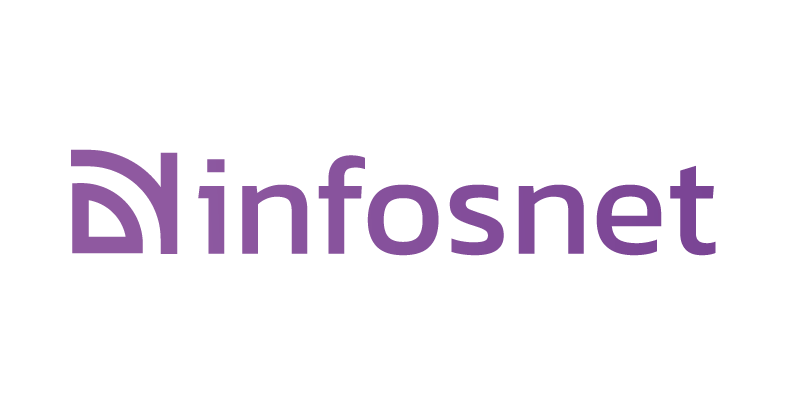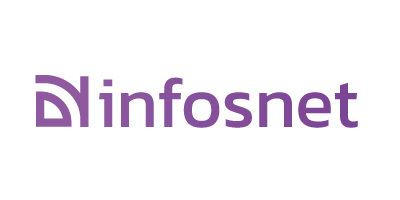Diviser ou extraire des pages d’un PDF est utile dans de nombreux cas. Au lieu de télécharger un logiciel sur votre appareil, l’utilisation d’une application en ligne rend cette tâche très facile et pratique, même avec un mobile.
Il y a tellement de situations où vous avez souhaité pouvoir diviser un fichier PDF encombrant. Par exemple :
A voir aussi : 5 façons d'utiliser le domaine .tech pour votre activité en ligne
- Il contient des informations que vous ne souhaitez pas partager.
- Vous voulez conserver uniquement les chapitres spécifiques ou pertinents d’un livre ou d’un article.
- Vous avez numérisé tous vos documents en une seule fois parce que c’est plus rapide, et vous devez maintenant diviser le fichier résultant en plusieurs documents indépendants.
Vous ne voulez pas non plus télécharger n’importe quel logiciel externe pour diviser vos documents, car vous ne voulez pas risquer de télécharger d’éventuels logiciels malveillants avec. Ou vous n’êtes tout simplement pas sûr que le logiciel sera compatible avec votre appareil ou votre système d’exploitation. Voyons maintenant comment séparer vos pages en fichiers PDF indépendants avec SodaPDF en quelques étapes faciles.
Plan de l'article
Allez sur sodapdf et cliquez sur le widget Split PDF
Visitez notre site Web https://www.sodapdf.com/fr/diviser-pdf/ pour accéder directement à l’outil Split PDF.
A découvrir également : Tutoriel Autocad
Si vous atterrissez sur notre page d’accueil, vous trouverez l’outil Split dans la section gérer les fichiers PDF.
Téléchargez votre document PDF
Téléchargez votre fichier PDF (ou faites-le glisser et déposez-le) depuis votre appareil, ou depuis votre service de stockage en nuage (Google Drive, Dropbox). Pour l’étape suivante, le mode diviser PDF de SODA PDF vous permet de sélectionner manuellement plusieurs pages qui seront ensuite divisées. Essayons-le.
Choisissez les pages à extraire de votre PDF
Pour diviser votre PDF sur SodaPDF, vous avez deux choix :
Fractionner un PDF :
Avez-vous besoin de diviser vos documents PDF en un nombre fixe de fichiers (par exemple : diviser toutes les 2 pages) ? Fractionner un PDF sera votre premier choix.
Diviser votre PDF
Diviser votre PDF est un outil qui vous permet de sélectionner le nombre de pages que vous souhaitez diviser manuellement. Ce mode est particulièrement utile si vous devez diviser des documents de différentes longueurs numérisés par lots.
- Sélectionnez les pages que vous voulez avoir dans votre document final.
- Si nécessaire, cliquez sur le bouton » CTRL » pour sélectionner plusieurs pages de votre fichiers à la fois.
- Cliquez ensuite sur le bouton « Diviser ou Split ».
Téléchargez vos fichiers PDF divisés
Félicitations ! Vous avez réussi à diviser votre fichier PDF. Vous pouvez maintenant télécharger vos nouveaux documents (inclus dans un fichier PDF) sur votre ordinateur ou les enregistrer directement sur vos services de stockage en nuage préférés tels que Google Drive ou Dropbox.
Important : Diviser le PDF
N’oubliez pas : tous les documents traités avec notre outil SodaPDF sont automatiquement supprimés de nos serveurs dès que vous quittez notre page.
C’est tout ! Vous avez terminé.
Découvrir les autres outils de SodaPDF :
Soda PDF est une famille d’applications utilisées pour ouvrir, afficher, créer, convertir, modifier, sécuriser et partager des fichiers au format PDF (Portable Document Format). Visitez dès maintenant Soda PDF !